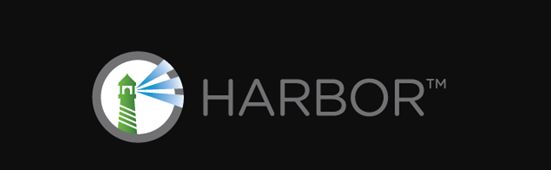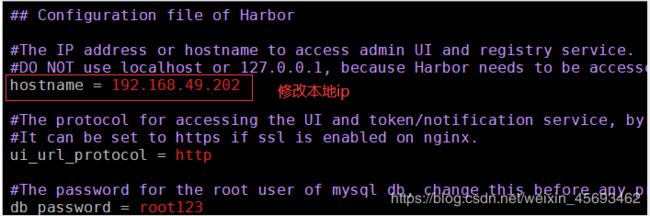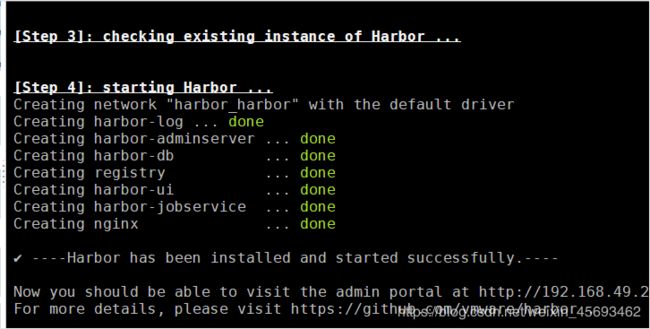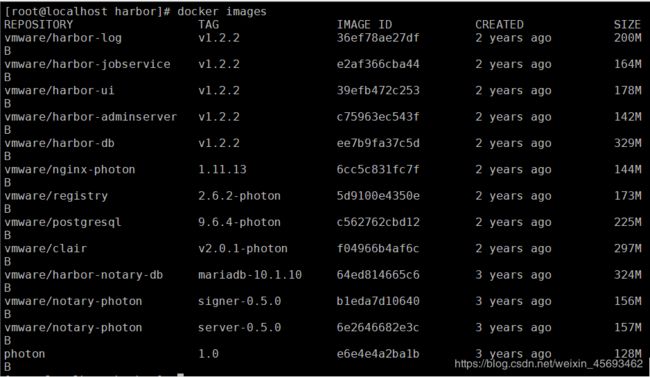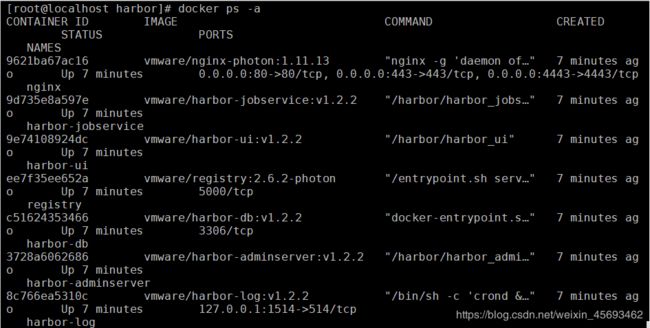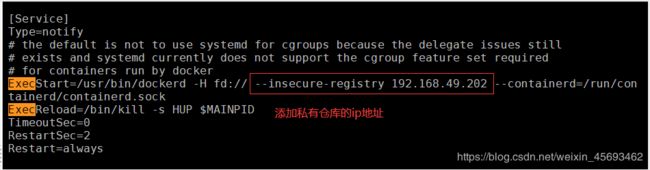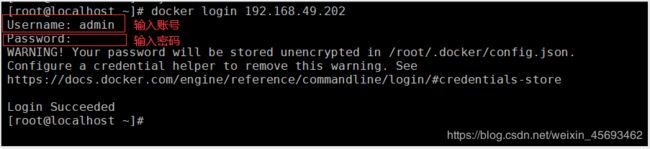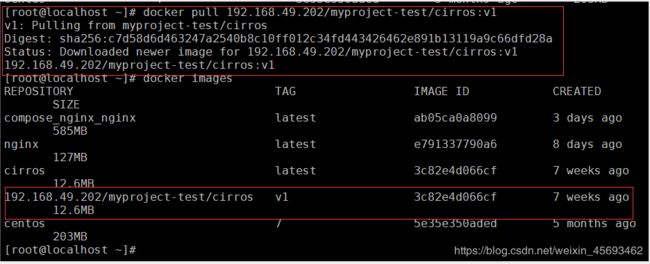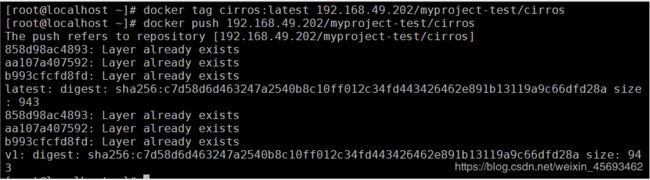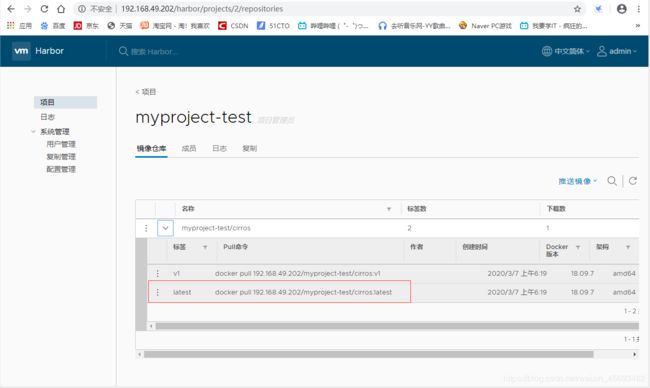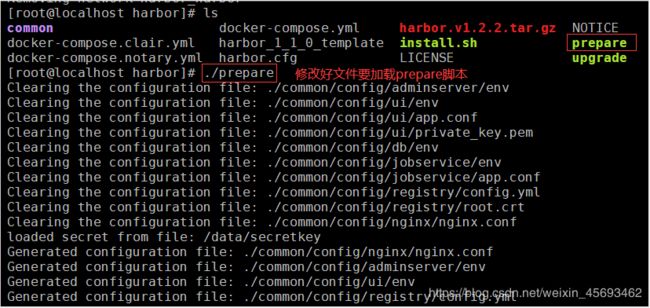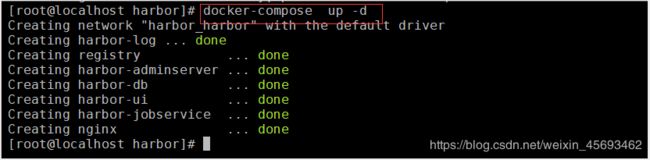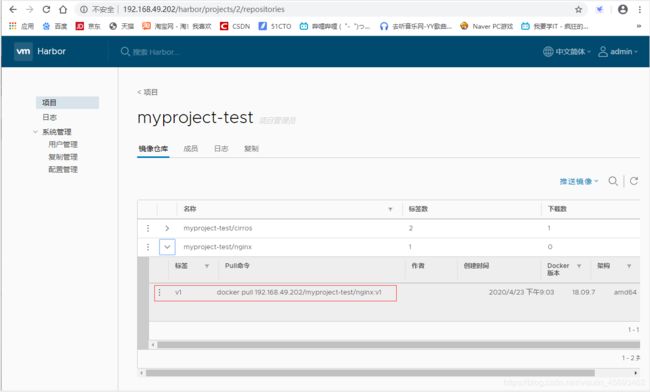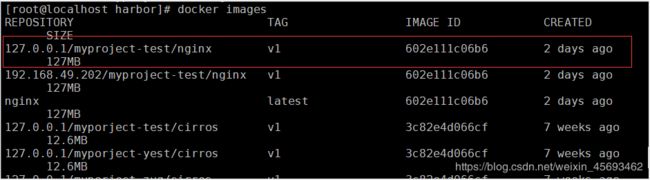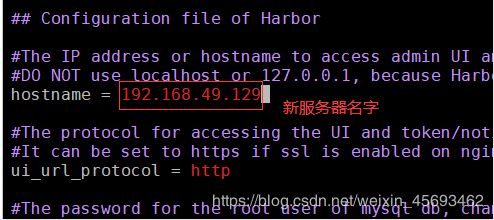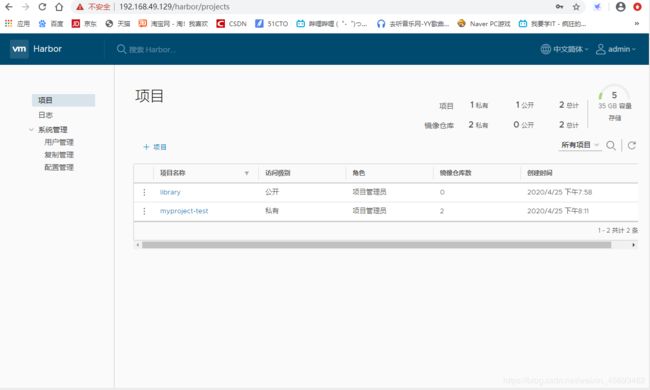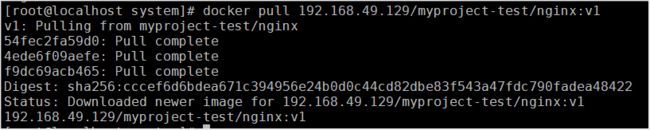教你搭建Docker--Harbor私有云仓库
一、Harbor是什么?
Harbor是一个开源的容器镜像存储软件,它通过基于角色的访问控制保护镜像,扫描镜像以查找漏洞,并将镜像标记为可信。
简单来说,把容器比作是集装箱,Harbor就是港湾!官方的说法是:Harbor是一个用于存储和分发Docker镜像的企业级Registry服务器。Harbor英语单词。意思是海港,避难所,居住,停泊,庇护等,人名可以翻译为哈勃。
二、服务端主机需要安装 Docker 和 Docker Compose(安装Docker)
1、下载harbor安装包
wget http://harbor.orientsoft.cn/harbor-1.2.2/harbor-offline-installer-v1.2.2.tgz
或者
tar zxvf harbor-offline-installer-v1.2.2.tgz -C /usr/local
2、下载compose
curl -L https://github.com/docker/compose/releases/download/1.21.1/docker-compose-`uname -s`-`uname -m` -o /usr/local/bin/docker-compose
chmod +x /usr/bin/docker-compose
或者
cp docker-compose /usr/bin/
3、修改配置文件
cd /usr/local/harbor
vim harbor.cfg
sh /usr/local/harbor/install.sh
6、使用:"http://192.168.49.202"登陆
登陆账户/密码:admin/Harbor12345
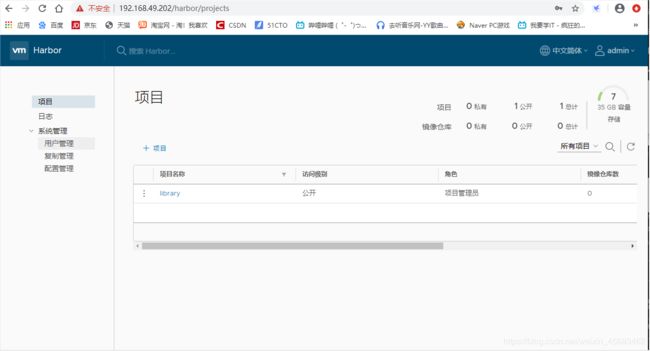
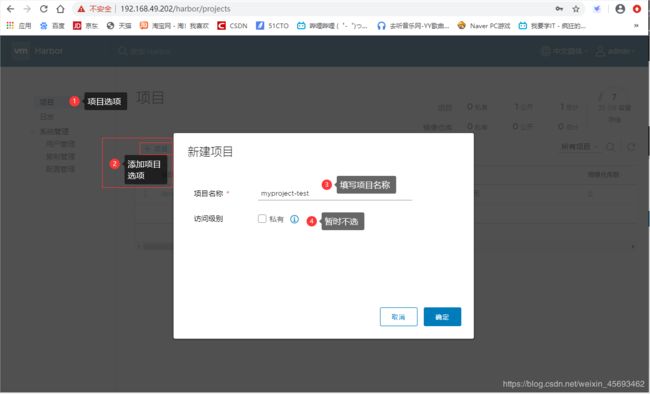
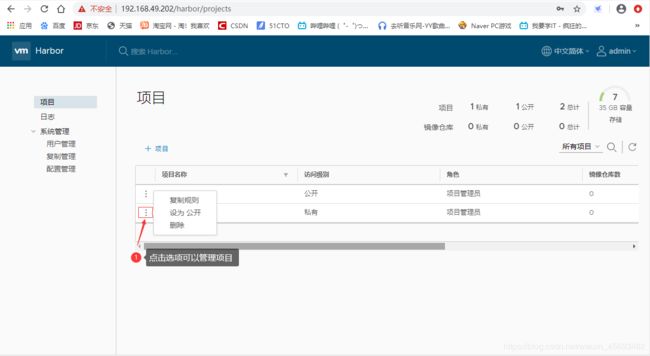
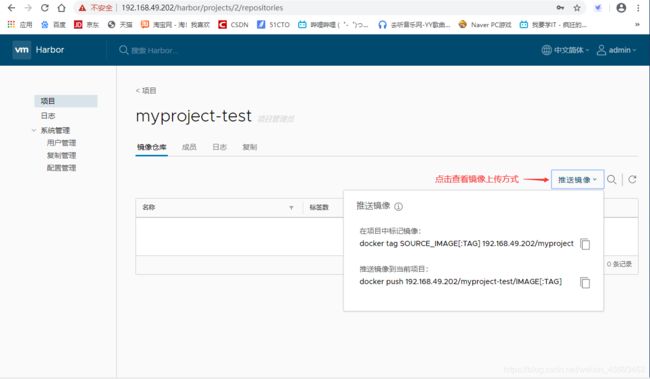
7、上传镜像到私有仓库
使用Docker命令在本地通过127.0.0.1来登录和推送镜像。默认情况下, Register服务器在端口80上侦听
docker login -u admin -p Harbor12345 http://127.0.0.1
docker pull cirros
打标签
docker tag cirros 127.0.0.1/myproject-test/cirros:v1
docker push 127.0.0.1/myproject-test/cirros:v1
9、从私有云下载镜像
打开客户端,安装docker并修改配置文件
vim /usr/lib/systemd/system/docker.service
docker login 192.168.49.202
docker pull 192.168.49.202/myproject-test/cirros:v1
docker tag cirros:latest 192.168.49.202/myproject-test/cirros
docker push 192.168.49.202/myproject-test/cirros
三、维护Harbor
可以使用docker-compose来管理Harbor,一些有用的命令如下所示,必须在与docker-compose.yml相同的目录中运行
1、修改harbor.cfg配置文件
要更改Harbour的配置文件时,要先停止现有的Harbour实例并更新harbor.cfg;然后运行prepare脚本来填充配置;最后重新创建并启动Harbour的实例
进入harbor安装目录停止实列
cd /usr/local/harbor/
docker-compose down -v
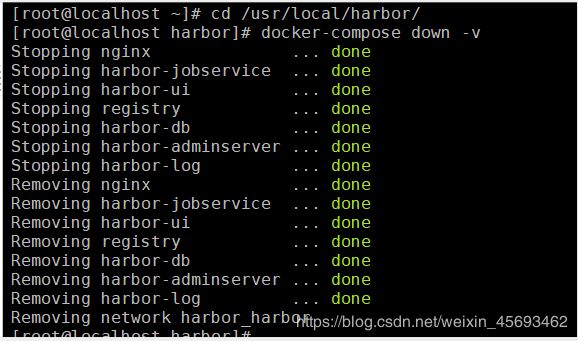
停止实例以后,就可以更改harbor.cfg文件,更改完成后要运行prepare脚本来填充配置
运行prepare脚本来填充配置
./preoare
2、创建Harbir用户
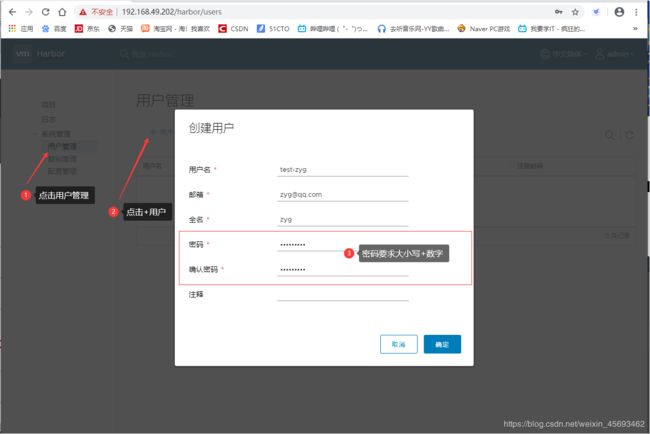
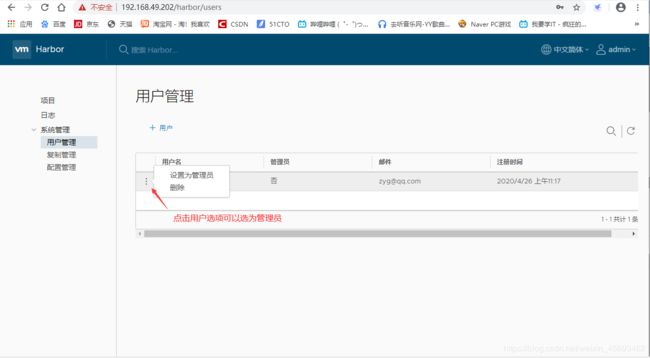
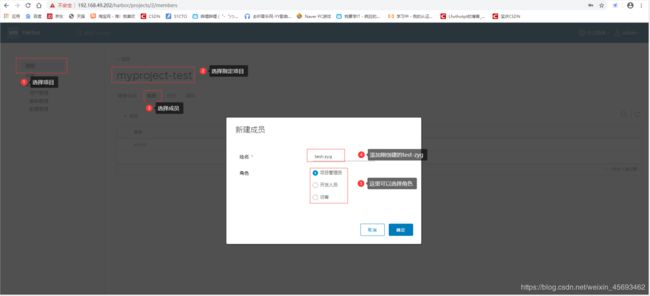
在客户端使用新添加的用户访问私有云
docker logout http://192.168.49.202 (登出)
docker login http://192.168.49.202 (登入)
下载nginx
docker pull nginx
docker tag nginx:latest 192.168.49.202/myproject-test/nginx:v1
docker push 192.168.49.202/myproject-test/nginx:v1
登录另一台下载nginx
先登录harbor
docker login http://192.168.49.202
docker pull 192.168.49.202/myproject-test/nginx:v1
3、Harbor服务器迁移
① 将Harbor迁移至另一台服务器上
② 将Harbor的安装目录/usr/local/harbor导出移至新的服务器
③ 将Harbor的数据存放目录/data导出移至新的服务器
在新的服务器更改harbor.cfg
vim harbor.cfg
./prepare
重新创建新的容器
docker-compose up -d
登录下载镜像
docker login 192.168.49.129
docker pull 192.168.49.129/myproject-test/nginx:v1
报错:
1、

原因是关闭防火墙之后docker需要重启,执行以下命令重启docker即可:
systemctl restart docker
systemctl daemon-reload
systemctl restart docker